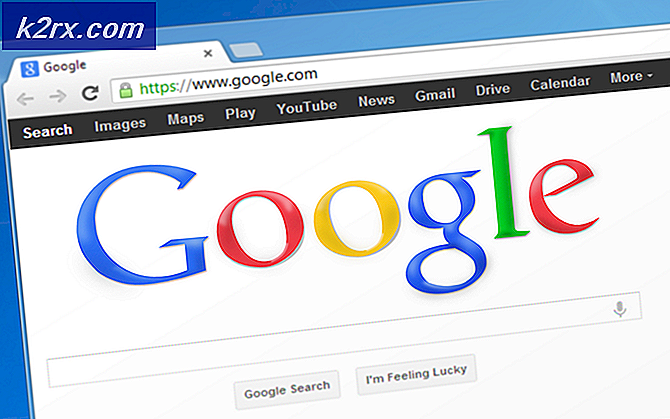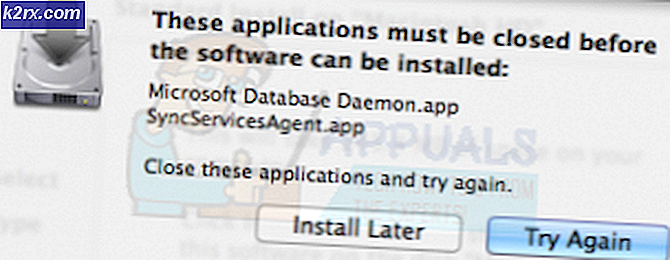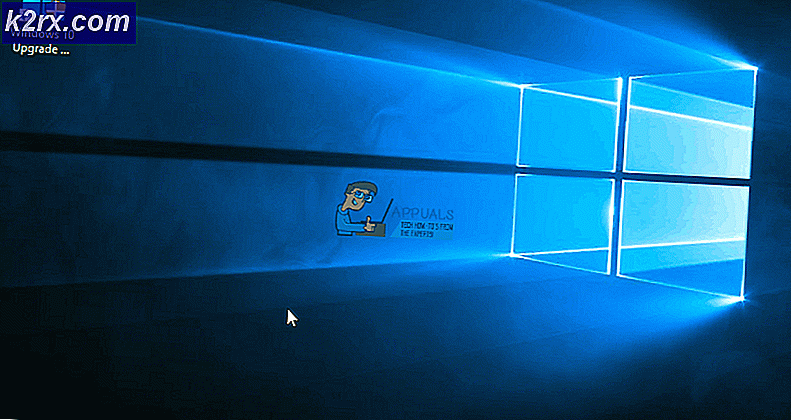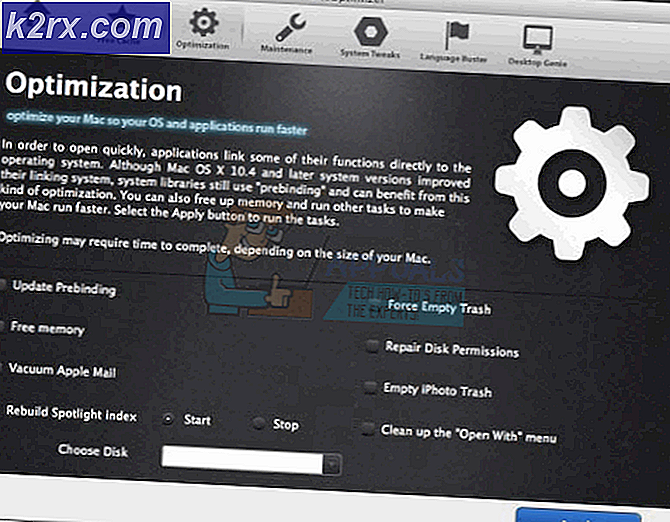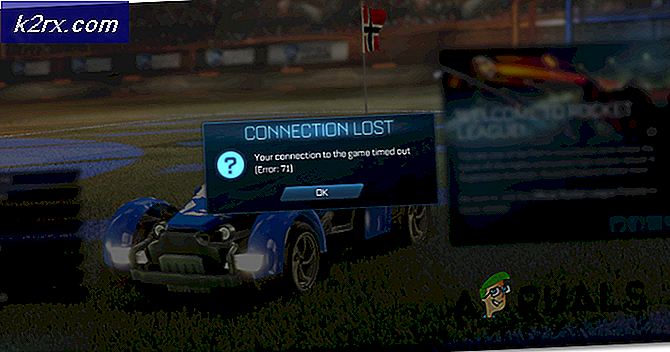BÄSTA GUIDE: Hur man delar upp skärmen på Windows 10
Vi använder sällan ett program åt gången. Vi kanske skriver ett brev medan vårt e-postprogram körs i bakgrunden tillsammans med ett par webbläsarfönster. Windows har alltid försökt göra vår multitasking-upplevelse så underbart som möjligt, och det blir bättre med tiden.
Kommer du ihåg de gamla dagarna när du kan högerklicka på Aktivitetsfältet och välja att kakel Windows i vertikalt eller horisontellt läge?
Windows 10 har tagit denna funktion till en helt ny nivå. Snap-fönsterfunktionen är som standard aktiverad. För att försäkra dig om att den är påslagen , G o till Kontrollpanelen> Ease of Access Center> Gör det lättare att fokusera på uppgifter och se till att det är lättare att hantera Windows är markerat.
Med snap-funktionen kan du dra något fönster till vänster eller höger kant på skärmen. Så snart muspekaren berör skärmkanten, kommer du att se en blixt som indikerar att du är redo att snäppa fönstret. Släpp musknappen och fönstret tar väl hälften av skärmen.
PRO TIPS: Om problemet är med din dator eller en bärbar dator, bör du försöka använda Reimage Plus-programvaran som kan skanna förvaret och ersätta korrupta och saknade filer. Detta fungerar i de flesta fall där problemet uppstått på grund av systemkorruption. Du kan ladda ner Reimage Plus genom att klicka härSnap ett fönster till den tomma halvan av skärmen, och din vägg har din Windows 10-skärm snygg uppdelad i två halvor. Du kan även dela Windows 10-skärmen i fyra delar. Öppna alla fyra fönster, högerklicka på Aktivitetsfältet och välj Visa fönster sida vid sida .
Tangentbordsgenväg till splitskärm i Windows 10
Det är tangentbordsgenvägen som gör att snygga windows riktigt coolt. Välj ett fönster och håll ned Windows-tangenten + Vänsterpil . Ditt fönster kommer att ta den vänstra halvan av skärmen. Gör detsamma med ett annat fönster, högerpil den här gången, och du kommer att ha två fönster ordnade ordentligt sida om sida. Spela med kortkommandon, och du kommer att greppa den.
PRO TIPS: Om problemet är med din dator eller en bärbar dator, bör du försöka använda Reimage Plus-programvaran som kan skanna förvaret och ersätta korrupta och saknade filer. Detta fungerar i de flesta fall där problemet uppstått på grund av systemkorruption. Du kan ladda ner Reimage Plus genom att klicka här